¿Cuál es la mejor aplicación para retoque fotográfico para Mac? ¿Necesitas editar fotos en tu ordenador de Apple y no te quieres gastar nada en el programa? Bueno, hay una opción gratis muy conocida, pero hay varias apps que merecen la pena y cuestan muy poco dinero. Nada de suscripciones. De verdad. Las tengo en mi MacBook Pro y no me arrepiento de haberlas comprado.
A muchos se les vendrá a la cabeza Photoshop, y no voy a negar que será la primera opción para muchos: ¿Por qué? Debido a la gran cantidad de funciones de las que dispone, sobre todo para trabajos profesionales… pero es que su elevado precio cuando vendían la licencia (cerca de los 1000 euros) y ahora su suscripción mensual (unos 25 euros) hacen que este programa no sea apto para todos los bolsillos…
¿Qué otras opciones tenemos en Mac para realizar retoque fotográfico? Pues hay tres opciones «macnificas»: Gimp, Pixelmator y Affinity Photo… pero también he encontrado otras buenas opciones. Hay un editor de fotos básico para macOS ya incluido en el sistema, pero si quieres algo más profesional y retocar fotos RAW, vas a tener que ir a las opciones más avanzadas.
¿Cuál es la mejor aplicación para retoque fotográfico para Mac? Hay vida después de Photoshop
1.-GIMP: El mejor editor gratis para Mac gratis
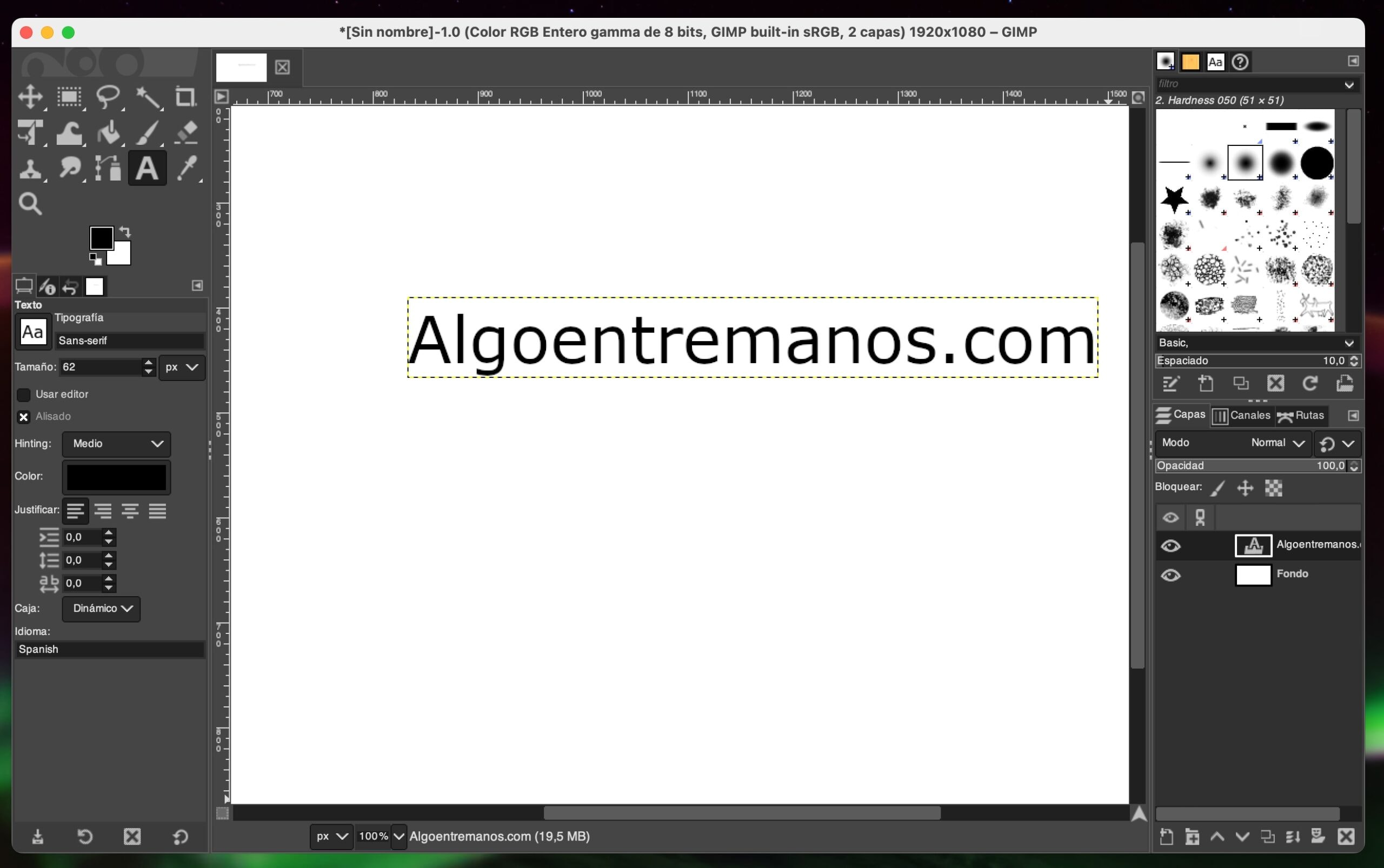
GIMP (GNU Image Manipulation Program) es un programa de edición de imágenes digitales totalmente gratuito y de código libre que actualmente se encuentra en su versión 2.10 para Mac. ¿Qué más se puede pedir? ¡Es gratis! Vamos a probarlo, ¿no? Se puede descargar desde www.gimp.org/downloads.
- Un surtido completo de herramientas de pintura, incluyendo pincel, un lápiz, un aerógrafo, clonado, etc.
- Gestión de la memoria de mosaico, así que el tamaño de la imagen lo limita solamente el espacio disponible en el disco.
- Muestreo de sub-píxel para todas las herramientas de pintura para obtener un anti-dentado de alta calidad
- Asistencia completa del canal alfa para trabajar con transparencia
- Capas y canales
- Una base de datos de procedimientos para llamar a funciones internas de GIMP desde programas externos como Script-Fu
- Capacidades de guionado avanzadas
- Múltiples deshacer/rehacer
- Herramientas de transformación incluyendo rotar, escalar, inclinar y voltear
- Los formatos de archivo soportados incluyen GIF, JPEG, PNG, XPM, TIFF, TGA, MPEG, PS, PDF, PCX, BMP…
- Herramientas de selección incluyendo rectángulo, elipse, forma libre, forma difusa, bézier y tijeras inteligentes
- Complementos que permiten agregar fácilmente nuevos formatos de archivo y nuevos filtros de efectos.
Además, si te ha parecido un gran programa, es posible que también te interesen Scribus, Inkscape, RawTherapee y SwatchBooker, apps perfectas para «rellenar» todos los huecos del diseño en Mac.
2.-Pixelmator Pro (de pago): Buen precio y con muchas opciones para editar fotos en macOS
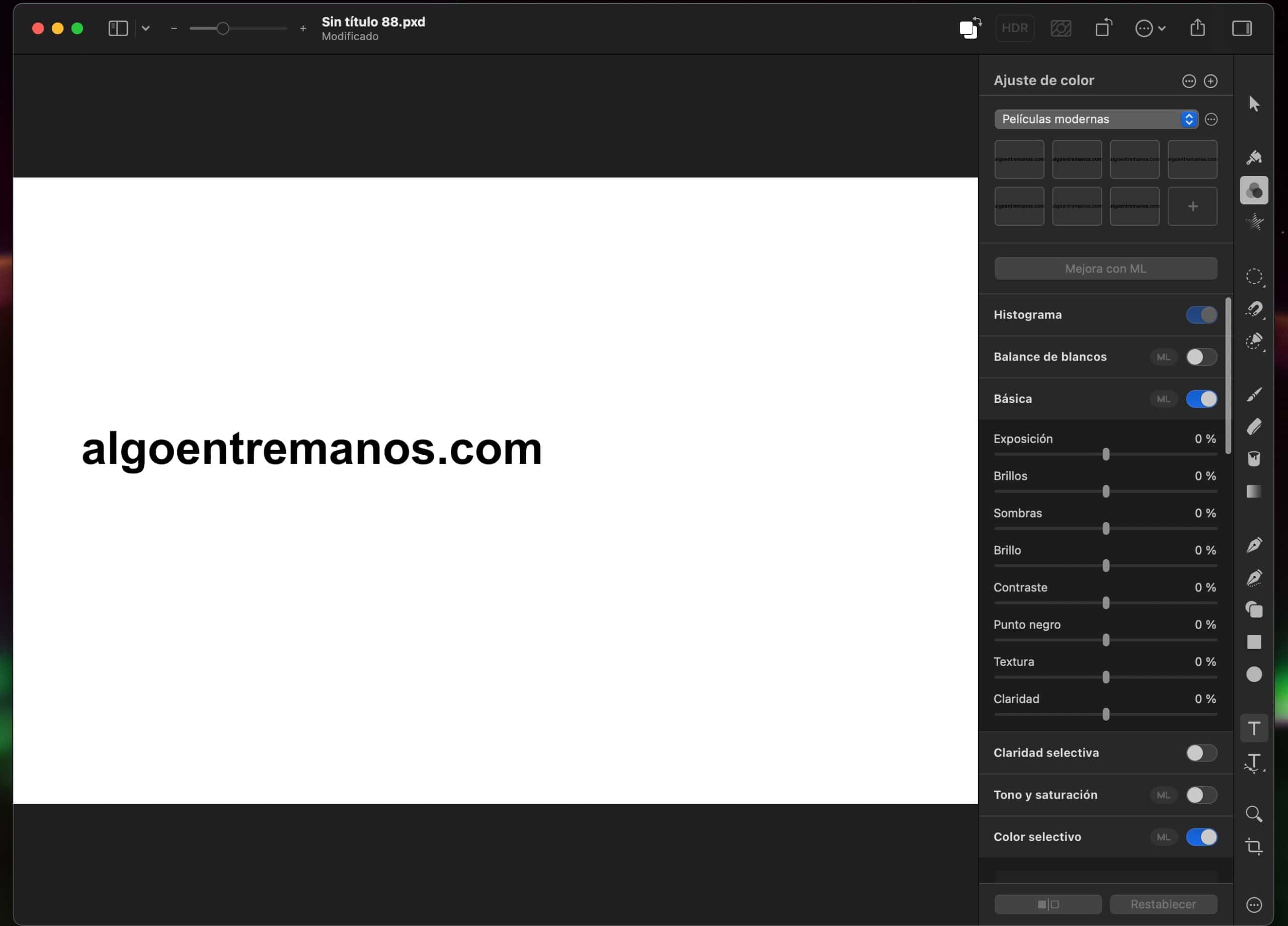
Pixelmator Pro es la evolución de Pixelmator. La uso todos los días. Todo es muy sencillo de utilizar. App perfecta para gente que no se quiera complicar mucho la vida y, sin embargo, hacer retoques muy potentes.
- Pixelmator Pro tiene una nueva e intuitiva interfaz que te permite retocar tus fotos (incluso en formato RAW) de manera sencilla.
- Utiliza «Machine Learning» para detectar que tipo de imagen estás retocando y le permite reconocer cosas como el horizonte, mejorar en la eliminación de objetos o en la selección de áreas determinadas.
- Pixelmator Pro ofrece un retoque no destructivo y puedes crear tus propios retoques
- Pixelmator Pro cuesta 49,99 dólares… nada de suscripciones anuales o mensuales. Y recibe constantes actualizaciones.
¿Única pega? Pixelmator Pro requiere como mínimo macOS 11 Big Sur y una tarjeta gráfica compatible con Metal. Y digo única pensando que no tienes pegas en usar una interfaz muy diferente a lo que estás acostumbrado con otros programas de retoque fotográfico más comunes. Está totalmente optimizado para Mac con Apple Silicon.
3.-Affinity Photo (de pago): edición de fotos profesional, casi como tener Photoshop en tu Mac.
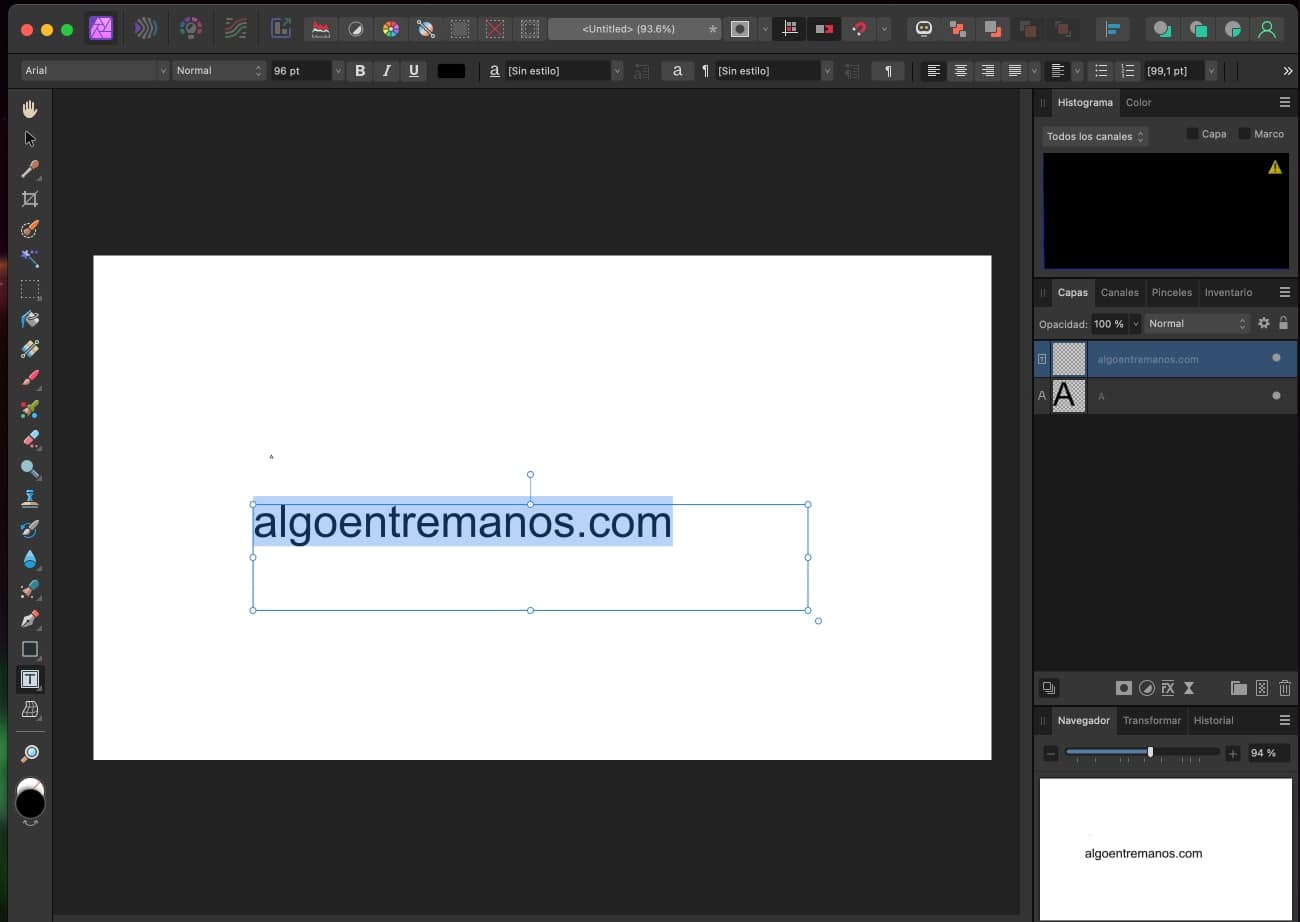
Y la tercera opción es probablemente la mejor. Affinity Photo no para de mejorar con cada versión. Lo más parecido a Photoshop que vamos a poder encontrar en Mac en estos momentos, y su precio sigue siendo muy razonable. En este momento ya vamos por la versión 2: todos los usuarios de la versión 1 pueden seguir usándola, pero para conseguir la nueva versión hay que pagar de nuevo.
- Abrir, editar y guardar archivos PSD de Photoshop
- Espacios de color RGB, CMYK, Escala de grises y LAB
- Flujo de trabajo de acabado CMYK con gestión del color ICC
- Edición de canales de 16 y 32 bits completa
- Posibilidad de trabajar con todos los formatos estándares como PNG, TIFF, JPG, GIF, SVG, EPS, EXR, HDR y PDF.
- Desplazamiento y zoom siempre en tiempo real a 60 fps con vistas previas en tiempo real, herramientas en tiempo real y edición en tiempo real.
- Abrir y editar imágenes masivas sin comprometer el rendimiento o quedarse sin memoria
- Toma todas las ventajas de la última tecnología de macOS, incluyendo OpenGL, Grand Central Dispatch y Core Graphics
- Soporte completo para Touch Bar y Force Touch trackpad de MacBook Pro
- Optimizado completamente para 64 bits y procesadores multinúcleo
- Soporte para monitores normales, retina y configuraciones multimonitor – incluyendo el último 5K de iMac
Puedes trabajar con los archivos de Photoshop y tiene filtros, capas y todo lo que uno espera encontrar en este tipo de programas de diseño y retoque fotográfico. Una buena compra mire por dónde se mire. ¿Precio? Suele costar unos 50 euros en la Mac App Store. También dispone de app para iPad, por lo que el flujo de trabajo, si tienes toda la colección de dispositivos Apple, es muy bueno.
- ¡Ojo! La versión 2 está en oferta, y no solo eso. Ahora mismo están ofreciendo todas sus aplicaciones en un combo muy interesante: por 119,99 euros puedes conseguir Affinity Photo 2, Affinity Designer 2 y Affinity Publisher 2 (más las apps para el iPad). Por separado cuestan 48,99 con oferta y 84,99 euros sin oferta cada una.
¿Qué tenemos de nuevo en la versión 2 de Affinity Photo? Trabajo en archivos RAW de forma no destructiva o flujos de trabajo no destructivos con nuevas máscaras en vivo que se actualizan automáticamente.
4.-Luminar NEO (de pago): editor de fotos RAW y HDR con muchas opciones extra
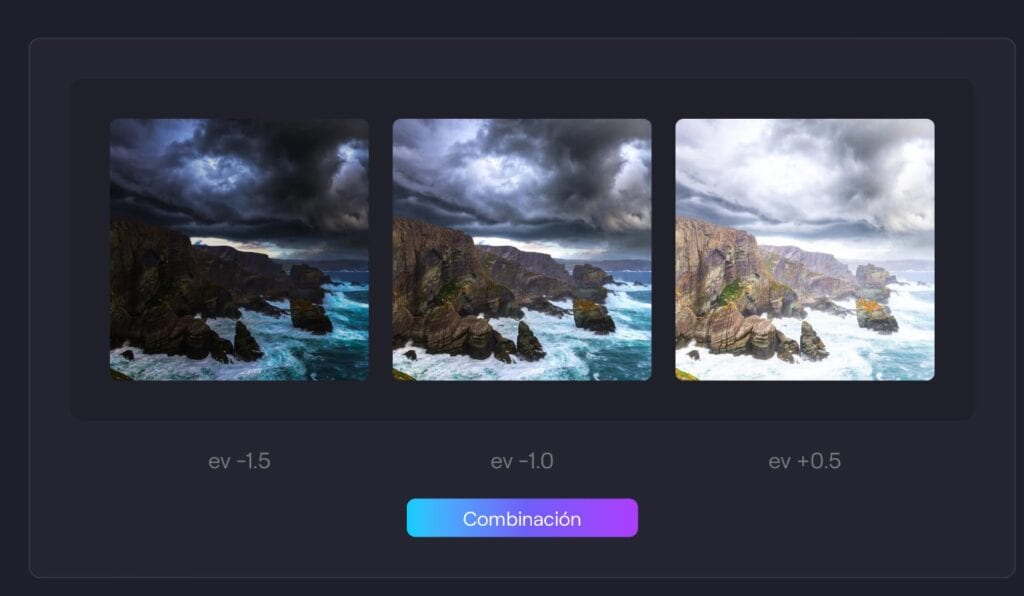
Otra opción muy interesante con un pago único de 149 euros. Tiene muchísimas opciones y es realmente sencilla de utilizar: Dispone de mapeo LUT creativo, filtro polarizador, tono de color, reducción de ruido HDR, sobreexponer y sub exponer, mejorador de detalles y muchos más. Y también nos ofrece IA para modificar y mejorar las fotos. Está especialmente pensado para editar fotos HDR.
También dispone de un plugin para trabajar con Fotos de Apple, con Adobe Photoshop, Adobe Lightroom. Por supuesto, también trabaja con capas y máscaras y dispone de soporte para fotos RAW.
5.-Vista Previa en MacOS: editor de fotos básico para Mac
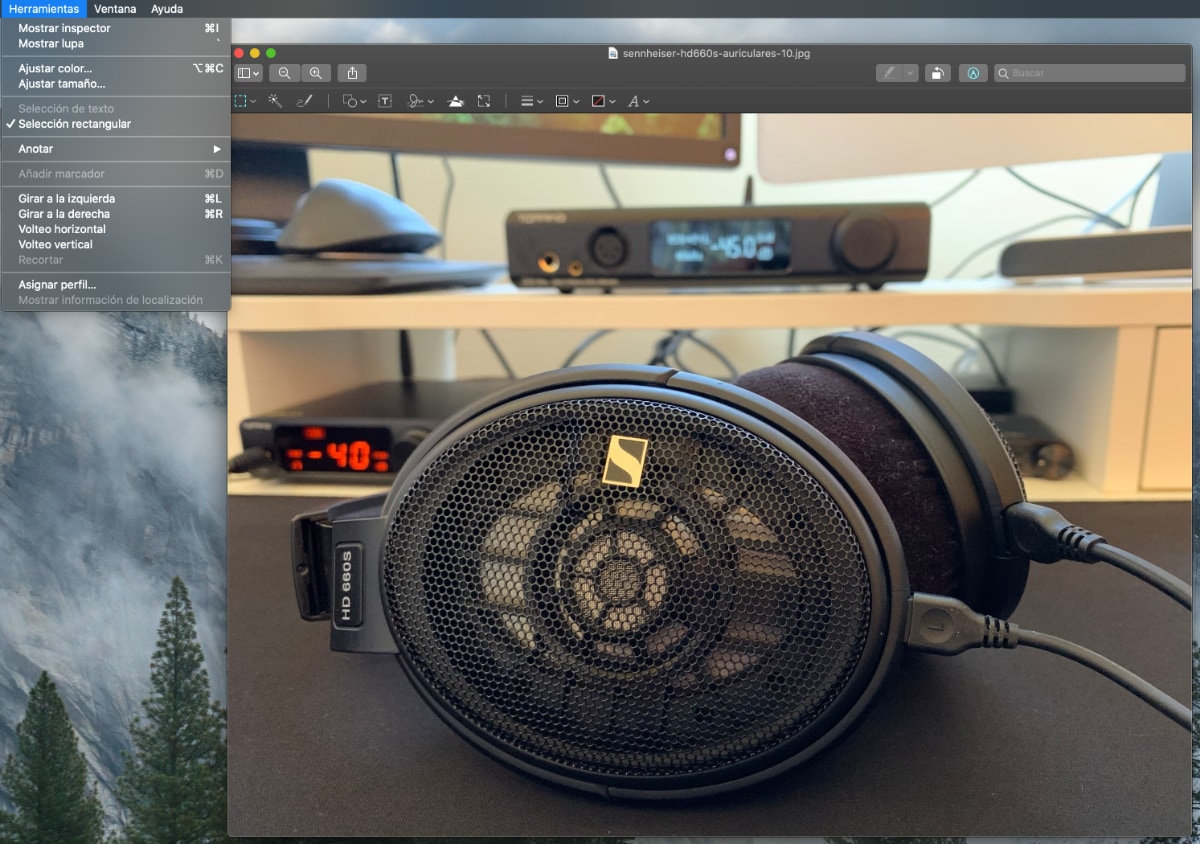
Si no quieres añadir efectos y solo quieres retocar las fotos, cambiarlas de tamaño o añadir algo de texto, no hace falta complicarse mucho en macOS. Ya tiene la opción de usar la Vista Previa.
Abres la foto con vista previa, te vas al menú de Herramientas y allí vas a encontrar interesantes opciones como ajustar color, ajustar tamaño, girar la foto o recortar. También puedes usar la Barra de Herramientas de Marcación, que te va a permitir añadir texto, figuras o incluso tu firma. Adicionalmente, puedes cambiar la exposición de la foto, contraste o saturación. No está nada mal.
6.-Droplr: pixelar fotos y capturar pantallas en Mac, crear gifs…
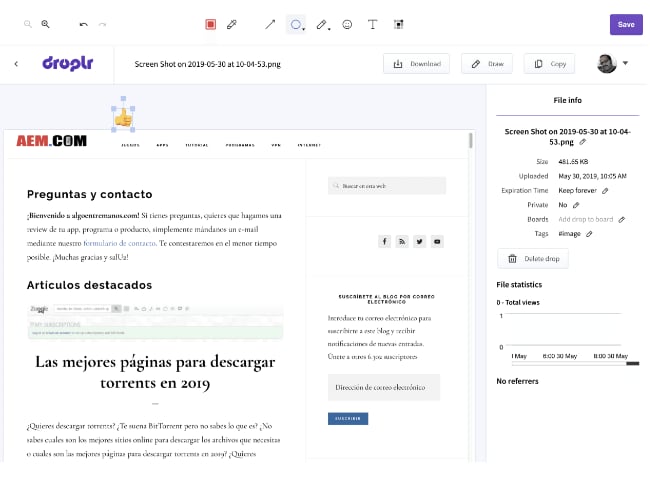
Droplr se ha convertido en una de mis herramientas favoritas y en la mejor manera de compartir archivos, fotos, notas y links, crear capturas de pantalla o pelar imágenes en Mac.
Y no solo eso: también puedes hacer anotaciones, grabar vídeos… una herramienta muy completa que dispone de plan gratuito y de pago. Te he hablado de ella en:
Es un programa de escritorio, así que no estás limitado a capturas y grabaciones solo en el navegador: puedes capturar el escritorio, algo que no pueden hacer las extensiones de navegador.
7.-La mejor manera de editar fotos online para tu página web: Stencil
Te recomiendo que uses un servicio online llamado Stencil si quieres retocar tus fotos de manera rápida y sencilla para tu web, y sobre todo, si necesitas una buena colección de imágenes para tus post. Disponen de más de 2.200.000 de fotos de stock para que uses a tu discreción.
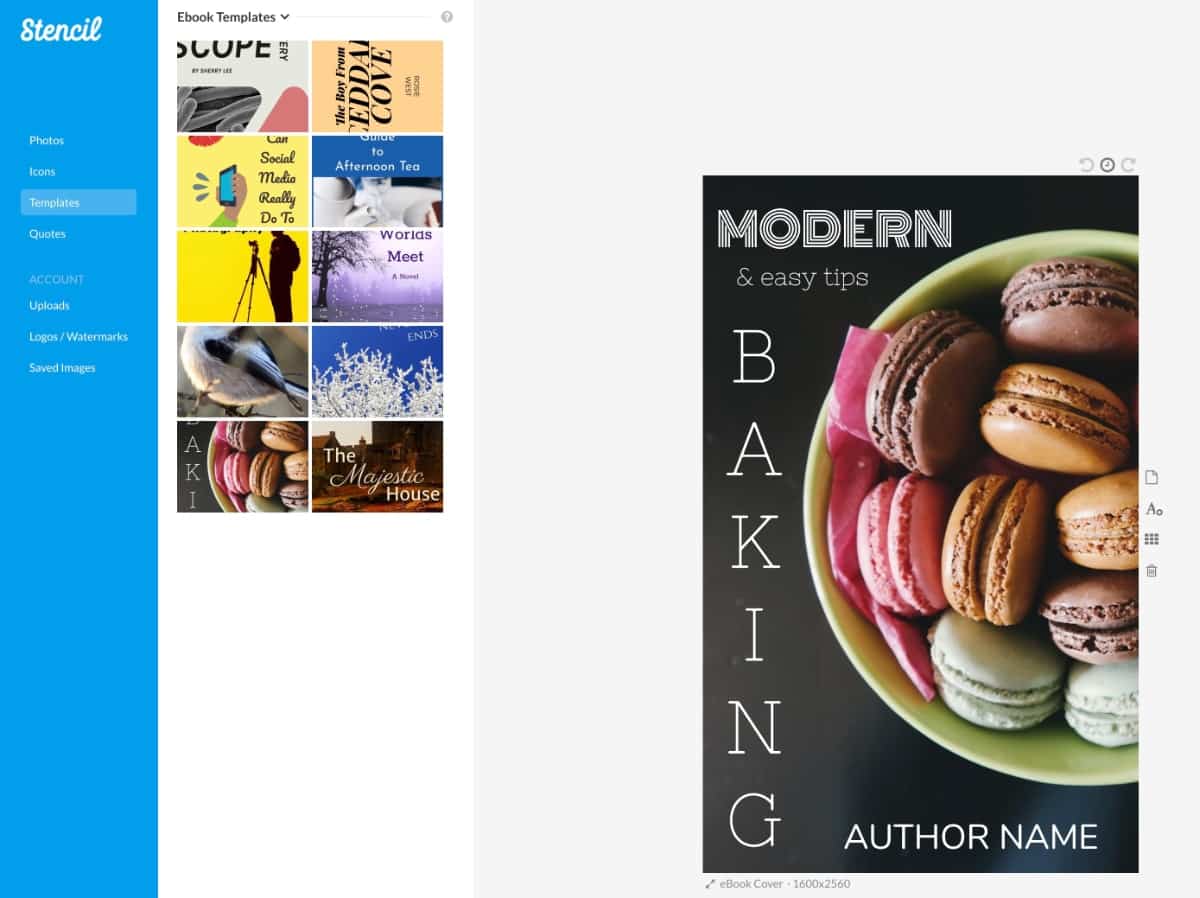
Tienes fotos, plantillas (más de 825), iconos (más de 2 millones), fuentes y solo vas a tener que añadir las frases que tú quieras a la foto o subir tu propia foto si así lo quieres.
Es perfecto para que tus artículos tengan un toque personal de manera sencilla. Puedes probar su servicio durante 7 días y si no te gusta, te devuelven el coste de tu suscripción mensual o anual sin preguntar nada.
O también puedes optar por el Plan Gratuito que tienes sus funciones limitadas: incluye 10 imágenes guardadas por mes, y acceso limitado a otras funciones. Este plan es el mejor plan para probar Stencil.
Conclusión
¿Cuál es el mejor programa de los tres? Depende de tus necesidades.
- Si quieres un programa lo más similar a Photoshop te recomiendo Affinity Photo.
- Si quieres un programa sencillo de usar y con todas las principales opciones, el mejor es Pixelmator.
- Si quieres un programa de retoque de fotos en Mac totalmente gratis, utiliza GIMP. Y lo tiene todo.
- Si quieres un editor fotos básico para Mac utiliza la Vista Previa de macOS
FAQ: Aplicaciones para retocar fotos en Mac
¿Cuál es la diferencia entre Adobe Photoshop y Affinity Photo?
Adobe Photoshop es una de las aplicaciones de edición de imágenes más conocidas y empleadas por profesionales. Ofrece una amplia gama de herramientas y es especialmente útil para retocar fotos, crear composiciones y trabajar con capas y máscaras. Aun así, requiere una suscripción mensual y puede resultar costoso a largo plazo.
Affinity Photo, es una alternativa más económica que también ofrece una gran cantidad de herramientas y características. Es un programa de pago único, lo que significa que solo pagas una vez y no hay suscripciones mensuales. Aunque es una opción más asequible, algunos usuarios pueden encontrar que su interfaz y flujo de trabajo son diferentes a los de Photoshop.
¿Son estas aplicaciones aptas para principiantes?
¡Dato! Aunque algunas de estas aplicaciones tienen una curva de aprendizaje más pronunciada, como Adobe Photoshop, la mayoría de ellas ofrecen tutoriales y recursos para ayudar a los principiantes a aprender a usar las herramientas y características disponibles.
¿Qué tipo de características ofrecen estas aplicaciones?
¡Importante! Estas aplicaciones ofrecen una amplia gama de características, como herramientas de retoque, corrección de color, ajuste de exposición, eliminación de objetos no deseados, edición de capas, máscaras y filtros, entre otros. Muchas de estas aplicaciones también ofrecen herramientas de edición no destructiva, lo que significa que puedes hacer cambios en tus imágenes sin alterar los archivos originales.
¿Puedo utilizar estas aplicaciones para editar fotos en un iPad?
Algunas aplicaciones de esta lista también tienen versiones disponibles para iPad. Por ejemplo, Affinity Photo ofrece una versión específica para iPad que está diseñada para aprovechar al máximo las capacidades táctiles y del Apple Pencil.
¿Puedo probar estas aplicaciones antes de comprarlas?
Adobe Photoshop ofrece una prueba gratuita de 7 días, mientras que Affinity Photo y Pixelmator Pro ofrecen pruebas gratuitas de 10 y 15 días, respectivamente. Y no olvides que también tienes la opción de emplear GIMP, una herramienta gratuita y de código abierto si no quieres invertir en software de pago.
¿Necesito un hardware específico para emplear estas aplicaciones?
Para trabajar con archivos de alta resolución, aplicar efectos complejos o realizar edición de fotos en 3D puede ser más rápido y fluido en una Mac con un procesador más potente, más memoria RAM y una tarjeta gráfica dedicada. Es posible que los mac antiguos no sean adecuados en muchas situaciones.
¿Existe alguna comunidad online donde pueda compartir mis trabajos y recibir opiniones de los mismos?
¡Claro! Comunidades como Flickr, 500px o Behance. Estas comunidades te permiten aprender de otros usuarios, recibir críticas constructivas y mejorar tus habilidades en el proceso.
¿Puedo utilizar estas aplicaciones para crear imágenes desde cero o solo para editar fotos existentes?
Estas aplicaciones están diseñadas principalmente para editar y retocar fotos existentes, algunas de ellas también ofrecen herramientas y características para crear imágenes desde cero. Por ejemplo, Adobe Photoshop y Affinity Photo tienen herramientas de dibujo y pintura, así como funciones de composición que te permiten crear imágenes originales empleando capas y máscaras. Además, puedes importar elementos gráficos, como formas, texturas y pinceles personalizados, para darle un toque único a tus creaciones.
¿Cuál es la mejor manera de organizar y gestionar mi colección de fotos en mi Mac?
La aplicación nativa de Mac, Fotos, es una opción básica pero efectiva para organizar y administrar tus fotos. Si buscas una solución más avanzada, puedes usar Adobe Lightroom. Estas aplicaciones ofrecen características de gestión de archivos más sólidas, como etiquetado, clasificación por estrellas y organización en álbumes.

